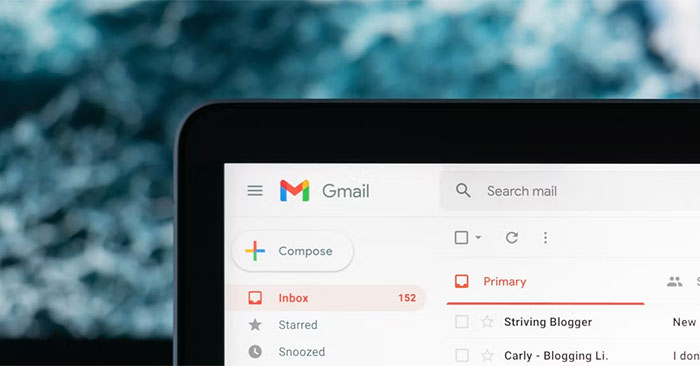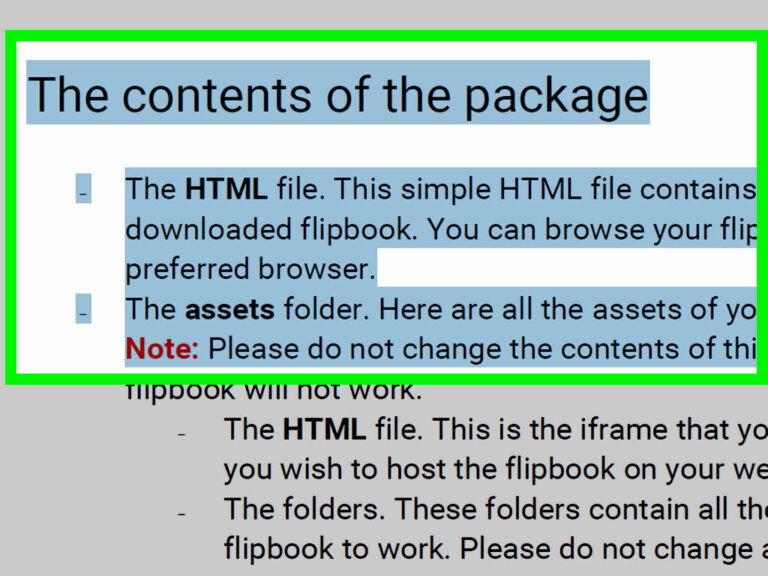Распространенные ошибки при использовании клавиатуры компьютера и простые способы проверки
Компьютеры сегодня считаются «неотъемлемой» вещью для офисных работников. Однако если произойдет непредвиденная ошибка компьютера, это помешает вашей работе и повлияет на вашу производительность. Статья В следующей статье будут перечислены распространенные ошибки при использовании клавиатуры компьютера, а также простые тесты, которые помогут пользователям сэкономить время.
Распространенные ошибки при использовании клавиатуры компьютера
Вот несколько распространенных основных ошибок клавиатуры:
- Ошибка ввода вьетнамского языка. Эта ошибка появляется из-за того, что пользователь выбирает неправильный шрифт и режим ввода на Vietkey или Unikey.

- Нажимайте буквы A, B, C, но появляются цифры 1,2,3: Эта ошибка часто возникает из-за того, что пользователь по ошибке активирует режим набора номера Fn+ Numlk.
- Нажатие комбинации клавиш Shift+3 приводит к появлению символа «£» вместо «#». Или введите номер, но появятся специальные символы &, ¢, ¥ и т. д. Установка неправильного стандарта клавиатуры для компьютера приведет к возникновению этой ошибки.
- Ошибка паралича клавиатуры или застревания клавиш. Основная причина этой ошибки может быть связана с сгоревшей цепью или прилипшей к ней грязью или попаданием на клавиатуру воды, что приводит к застреванию клавиш и путанице текста.
- Сломанная или поврежденная клавиатура компьютера. Это физическое повреждение, которое может произойти, когда пользователь использует свою клавиатуру. Клавиши на клавиатуре могут быть изношены и повреждены, если компьютер или ноутбук слишком старый и слишком часто используется.

- Ошибка аппаратного драйвера. Возможно, ваша Windows 10 не поддерживает установленный драйвер клавиатуры или сам драйвер больше не работает должным образом. В этом случае клавиатура не сможет работать, пока драйвер не будет удален, а затем переустановлен или обновлен.
- Вывод с клавиатуры задерживается или клавиша Windows больше не работает: это может быть связано с ошибкой фильтра клавиш, поскольку эта функция предназначена для людей, которым трудно одновременно удерживать несколько клавиш на клавиатуре. Эта функция также была введена для настройки реакции клавиатуры, а также для игнорирования повторных нажатий клавиш из-за неправильных движений пальцев или слишком медленной скорости.
Тестер клавиатуры — Чрезвычайно простой инструмент для проверки ошибок клавиатуры.
Тестер клавиатуры — это инструмент, который позволяет протестировать клавиатуру настольного компьютера, проверить светодиодную подсветку клавиатуры, ноутбука и т. д., чтобы увидеть, работают ли они хорошо или нет. Это программное обеспечение быстро определит тип используемой вами клавиатуры, а затем применит методы тестирования клавиатуры и функции моделирования на экране компьютера.

Тестер клавиатуры — выдающееся программное обеспечение от Passmark Software. Это программное обеспечение поможет вам быстро обнаружить ошибки клавиатуры в таких функциональных клавишах, как Enter, Backspace, Space. Здесь есть решения по ремонту или замене новых клавиатур, которые лучше соответствуют вашим потребностям. твоя работа и учёба.
К выдающимся преимуществам тестера клавиатуры относятся:
- Быстрое распознавание клавиатуры: действия пользователя на клавиатуре, инструмент распознает то, что мы только что использовали.
- Интерфейс, механизм тестирования: программное обеспечение отображает зеленый цвет для клавиш, которые все еще работают нормально.

- Проверьте светодиодные индикаторы на клавиатуре с помощью функции проверки светодиодов: проверьте качество работы индикаторов функций на клавиатуре. Соответственно, пользователям нужно всего лишь нажать кнопку тестовых светодиодов, чтобы проверить, работают ли три индикатора Caps Lock, Scroll Lock или Num Lock или нет.

Тестер клавиатуры предоставляет пользователям наиболее удобный и эффективный инструмент для тестирования компьютерных клавиатур и мышей. Вы можете легко определить, какие клавиши возникли проблемы, застряли или больше не работают. Программное обеспечение довольно легкое по размеру, не занимает слишком много системных ресурсов, поэтому мы можем использовать его для проверки ошибок клавиатуры при покупке подержанного компьютера.
Надеемся, что выдающиеся функции тестера клавиатуры помогут вам в проверке ошибок клавиатуры, а также в поиске наиболее своевременных решений. Посетите ссылку сейчас: чтобы быстро и точно проверить свою клавиатуру!
Выше находится статья на тему: «Распространенные ошибки при использовании клавиатуры компьютера и простые способы проверки». Надеюсь, эта статья будет вам полезна. Не забудьте оценить статью, поставить лайк и поделиться этой статьей со своими друзьями и родственниками. Удачи!